PS调出漂亮MM日系淡雅风格效果(4)
- 2021-05-15 23:47
- 来源/作者:蜂鸟/端着相机的驴
- 己被围观 次
将混合模式改为柔光调整不透明度(这个就牵扯到调色了 喜欢淡一些的往低调,浓一些就往高挑) 对着b层重复一遍上面讲的调整a的步骤 注意不透明度 想要
将混合模式改为“柔光”调整不透明度(这个就牵扯到调色了 喜欢淡一些的往低调,浓一些就往高挑)
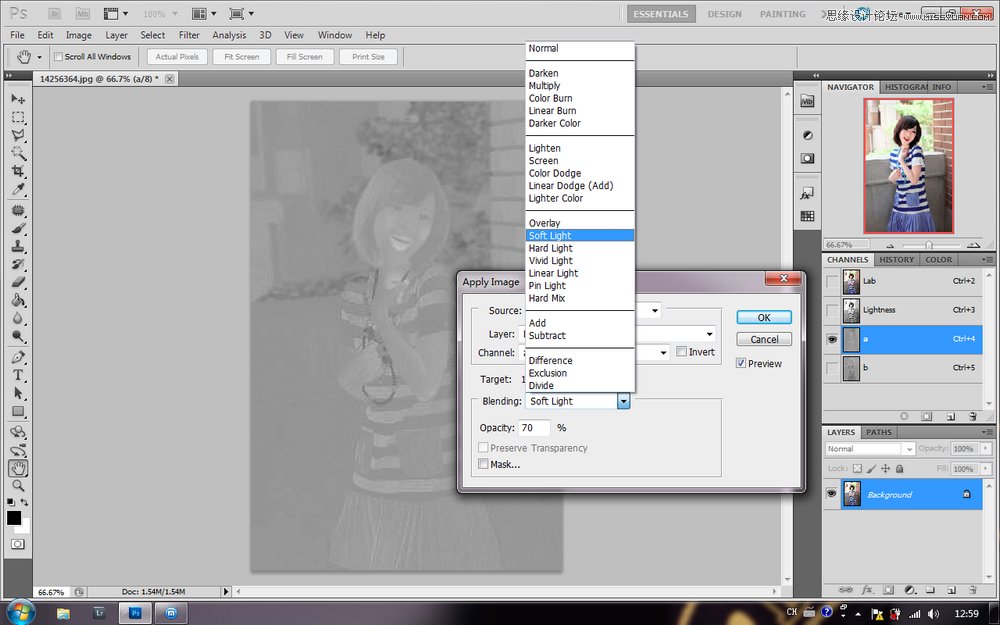
对着b层重复一遍上面讲的调整a的步骤 注意不透明度 想要不偏色就设成一样的~~
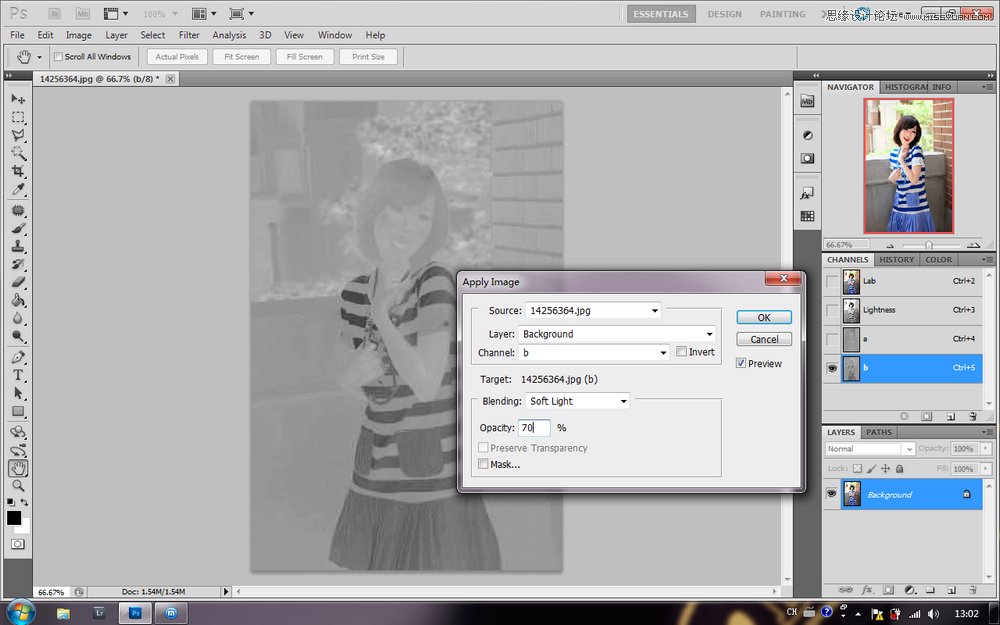
返回RGB层 适当润饰 色彩平衡还是高光青蓝 暗部红黄

效果对比图!

(责任编辑:极限)
*PSjia.COM 倾力出品,转载请注明来自PS家园网(www.psjia.com)




